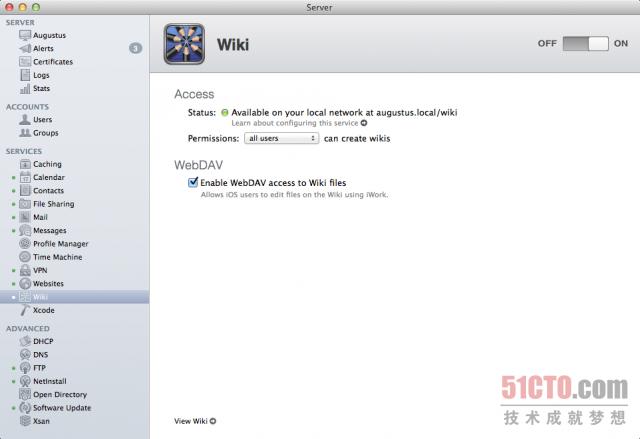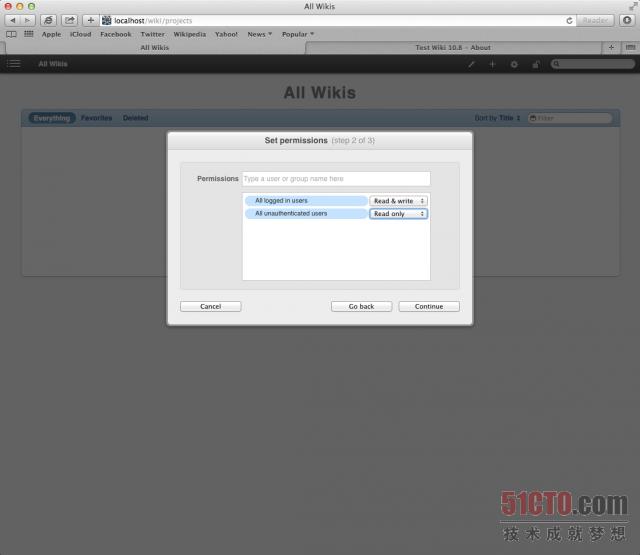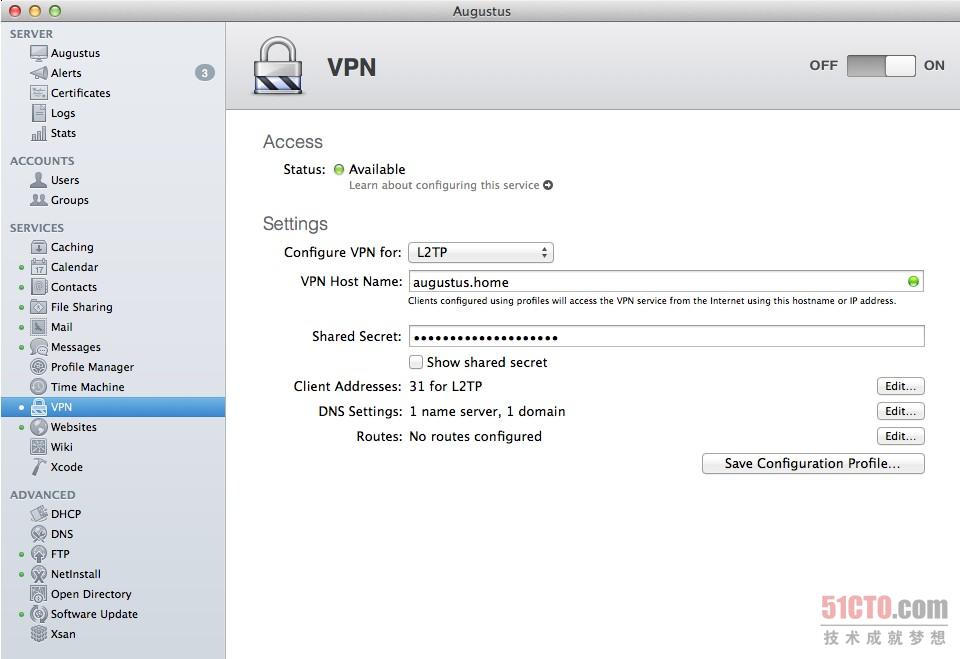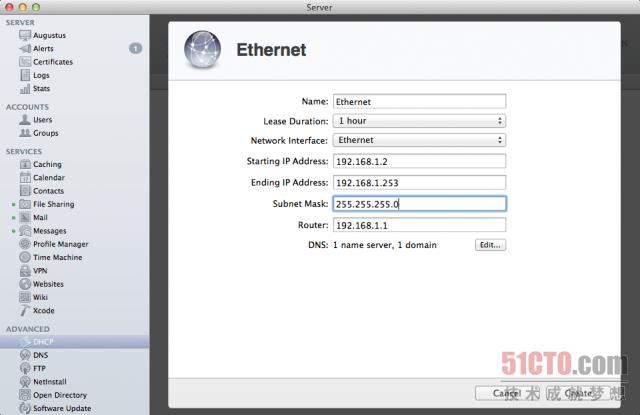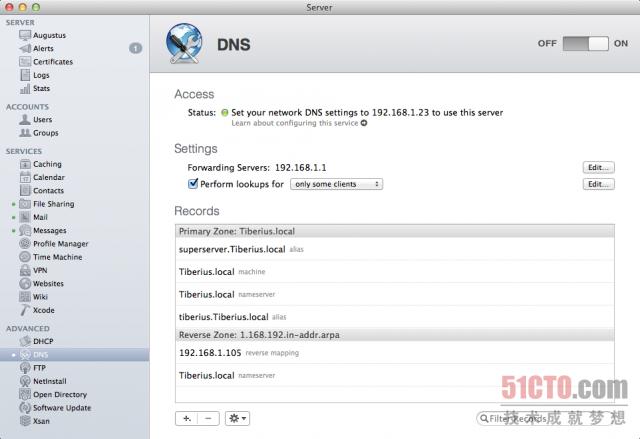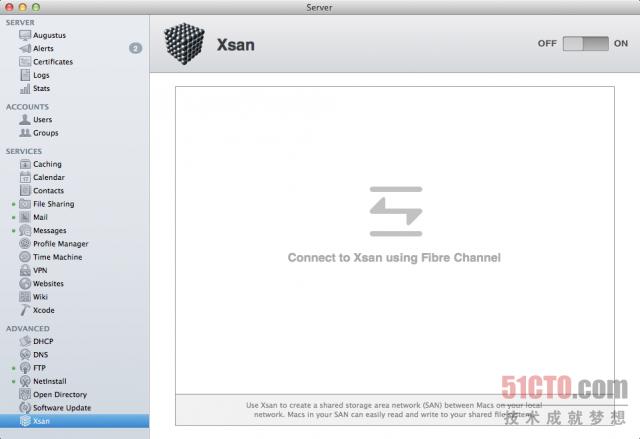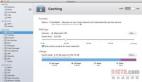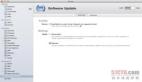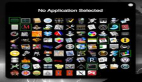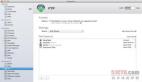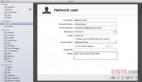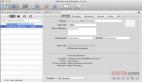【51CTO精选译文】Wiki服务与Websites服务可谓形影不离,这是因为Wiki需要依赖于Websites才能运行--理由很简单,Websites是用户进行操作的最便利途径。如果大家之前已经拥有使用某种Wiki方案的经验,那么这里的Wiki服务也不会让各位感到无法适应。它只会提供一些简单的网站,我们可以借此与其他用户协作、创建并维护博客、上传并共享文件。
创建一个简单的Wiki页面
决定哪些用户能够查看并编辑我们的Wiki页面。与正常的Wiki机制一样,这些字段由服务器上的本地及Open Directory用户负责填写。
Wiki服务所扮演的角色与Google Apps套件中的Google Sites非常相似,而且它也能够与微软SharePoint存在诸多相通之处(不过SharePoint软件所显示的内容更复杂也更强大)。利用这款Wiki软件,大家可以编辑页面并进行评论,将部分页面与其它相关页面进行关联、查看修订历史记录并在新文档或者评论被添加到站点当中时获得通知。访问Wiki服务的用户能够根据需要创建任意数量的Wiki记录或者页面,而我们在Open Directory当中创建的用户组也可以获得自己的Wiki系统以促进合作。
除了少部分效果并不明显的渲染调整以及增加几个功能性按钮之外,Wiki服务的实际功能与美洲狮Server版本相比并没有什么区别。
这项内置Wiki服务固然易于使用,但除非大家有所偏好、否则在自己的Websites服务器上安装MediaWiki之类的替代性方案其实也并不复杂。OS X Server当中已经包含有Apache与PHP,因此大家只需要安装一些数据库服务器软件即可轻松建立属于自己的Wiki系统。
在设定了合适的转发端口之后,OS X Server的VPN服务能够提供价格相当低廉、易于使用的VP服务器设置方式。
Mavericks Server当中的VPN服务与早期版本一样,都支持L2TP与PPTP VPN连接。大家需要做的只是选择自己想要支持的协议、VPN服务器主机名称(需要与服务器的常规主机名称有所区别,这一设计是在美洲狮版本中不存在的)以及共享密码。
如果大家希望在不提供共享密码等信息的前提下对客户机进行VPN设置,则可以在VPN服务器窗口中保存一个单独的.mobileconfig文件并加以发布(如果大家还没有利用Profile Manager发布这些设置,那么这里的作法将收到很好的效果)。
大家可以为连接VPN的客户机设定能够使用的IP地址范围--在默认情况下,客户机会使用上限为200范围内的31个地址,因此大多数家庭用户不会遇到什么问题--以及独立的DNS设置。大家也可以为客户机定义路由方案。
VPN服务在安装与配置方面与OpenVPN等同类方案相比要简单得多,而且L2TP与PPTP也都是支持范围相当广泛的协议,这意味着我们可以在绝大多数Windows、OS X、Linux、iOS以及Android平台上加以使用且完全不会遇到问题。如果硬要挑点毛病,那么OS X Server上VPN服务最大的短板在于没有为Mac以及iOS设备提供任何独特的功能或者效果。微软在Windows 7以及Windows Server 2008 R2上提供一项名为DirectAccess的功能,允许用户以无缝化不间断方式建立类似于VPN的服务器与客户机连接,这对于希望在远程位置访问企业网络的用户来说非常重要--至少帮他们省掉了不少配置的工夫。虽然我们并不指望任何一款正式VPN方案都能提供这样的小福利,但苹果没有为自家产品的拥护者拿出一点加分项目可实在有点说不过去。
如果大家打算在自己家里运行VPN服务器(这肯定会带来一定的好处,特别是在大家发现自己不得不经常在咖啡馆或者其它不安全的Wi-Fi网络环境中工作时),则还有其它一些问题需要注意。首先,如果大家拥有一套标准的家庭互联网连接,那么我们的IP地址会随着时间推移而不断变化--并不是计算机与家用路由器连接所使用的IP地址、而是接入外部网络并用于认证我们身份的外部IP地址。大家可能会考虑DynDNS之类的服务,它能够追踪外部IP地址的变化并确保主机名称始终与正确的地址相匹配。除此之外,大家可能也会考虑使用企业级互联网连接--这类服务通常比家用连接要价更高,但对使用方式的限制更少一些、服务支持更好而且提供静态IP地址作为备选。
最后,大家还需要确保打开了自己路由器的防火墙专有端口,从而使自己的服务器VPN服务能够接受外部网络的访问。苹果提供的OS X及OS X Server TCP与UDP端口使用列表相信能为大家带来帮助。通常情况下,VPN服务会使用UDP 500、UDP 1701、TCP 1723以及UDP 4500。
DHCP
利用DHCP服务创建新的子网。
DHCP服务在最初的美洲狮Server版本当中并不存在,但随后又在一次更新当中得到了恢复。大多数家庭及小型企业用户应该已经在自己的路由器上处理这项服务,但如果大家的网络中充斥着大量客户机、那么普通无线路由器所提供的那一点点子网服务就显得太过孱弱了。
与美洲狮一样,新版本的DHCP服务允许大家在不同物理网络接口上配备多个子网(或者VLAN,对于Mac设备来说只有一个物理网络接口)、配置自己的DHCP范围、设定DHCP租约时间、为特定客户机指派特定IP地址以及查看接入客户机信息等。根据路由器固件的不同,大家也许能够使用比OS X所提供的更多的网络配置选项,但对于家庭或者小型企业而言利用这样一款简单的工具就能打理全部设置工作已经非常理想--特别是对于那些将DHCP与DNS服务相结合、不希望在各类管理工具之间来回切换的用户来说更是如此。
DNS
DNS服务
不同类型的可用DNS记录
与其它DNS服务器一样,OS X Server中的DNS服务同样非常简单:大家可以指定转发服务器来处理那些我们的OS X服务器无法搞定的请求(OS X服务器能够提供冗余机制或者处理一部分DNS请求--但不是全部),决定哪些服务器应该通过本地网络进行查找(仅适用于服务器、客户计算机以及位于其它网络中的客户机),并负责对主机名称、IP地址以及别名进行配置。
点击"Settings"按钮然后点击"Show All Records",这样大家就能够使用更多细化且高级的DNS设置项目了。其中包括一级与二级区域、多种不同类型的DNS资源记录以及失败DNS记录。没有其它多余的点缀与修饰,所有完成任务所必需的内容都在这里了。
Xsan
在企业级光纤通道网络当中,我可以利用Xsan Admin身份处理工作。
Xsan Admin在操作系统当中多少有点利基服务的意思,其中充斥着大量相当小众的功能。它与Xsan 3.1对接(美洲狮Server中的版本为3.0)--这是一款作为苹果存储区域网络(简称SAN)方案的产品。该工具的一部分位于Server.app当中、但另一部分则可在Server.app的Tools菜单中找到;经过双方的协作,我们得以管理大型光纤通道存储阵列。
由于设置Xsan需要拥有光纤通道网络、多台OS X服务器以及至少一套网络存储阵列,因此我们无法为大家提供该服务运作的太多具体信息。如果各位对它感兴趣,请查阅Xsan Admin工具以及Server.app的相关帮助文件,相信其中的内容足以答疑解惑。
总结陈词
随着新版本的诞生,OS X Server也迎来了属于自己的新"标准"。我们看到它已经从一款企业级服务器产品变身成为美洲狮版本中那更适合家庭用户及中小企业的低门槛方案,很明显苹果在Mavericks当中打算把Server的简化之路继续走下去,保证其服务更易于安装、学习以及使用。大版本升级为Server.app带来了一些变化、同时也稍微加入了几种全新服务(Xcode是自OS X 10.8.5及Server 2.2.2以来出现的惟一全新服务)。而在两次大升级之间的小更新中,苹果会努力修复漏洞、添加或者扩展小型服务及功能。Mavericks不可能改变Server的发展轨迹;相反,它进一步推动了苹果在最近十年间的变革方向,即促进OS X Server的"消费化"进程。
从字面意义上来解读,OS X Server专门提供按键式解决方案--其中大部分功能都能够直接通过点击按钮来触发。其服务易于设置,但却很难扩展--特别是在我们的需求无法通过默认方案加以解决的情况下。对于任何一种并非OS X而且/或者iOS独有的功能来说(例如Mail、Websites以及Wiki等等),高级用户及企业用户很可能在短期内就会发现自身需求远远超出这类服务的适应范围。不过由于Server依赖于Apache等标准化软件,因此只要技术水平到位、我们可以很轻松地安装自己的定制服务;但在这种情况下,仅靠Mac Mini这样的硬件恐怕已经不足以支撑庞大的服务器性能需求(Mac Mini售价999美元的版本是本文截稿时苹果旗下的惟一接近服务器硬件的产品,目前Mac Pro Server与Xserve都已经无法购买--当然,Mac Pro是由于产品换代而暂时停售)。
但这一切并不意味着OS X Server是一款糟糕的产品--我可以非常明确地告诉大家,它跟糟糕完全沾不上边。我只是希望大家能够在选择它之前充分了解它的优势与弱势。以苹果为核心的一切方案在这里都能得到很好的支持。Software Update与Caching服务与宣传中一样有效,Time Machine在全新磁盘空间配额机制的辅助下运作良好,而Profile Manager更是打理Mac、iOS设备以及其它第三方产品的好帮手。OS X Server还始终坚持以更为人性化的方式帮助更多用户使用属于自己的VPN,简单易用的UI以及多种多样的协议支持也使它成为一套真正值得尝试的服务器系统。而且这琳琅满目的功能仅仅大家支付20美元;惟一的问题是,其各个功能组件往往都拥有更为强大的替代方案存在--而且其中不少既免费又能够支持更多系统平台。
OS X Server会不会成为您的首选?如果大家的家庭环境或者小型企业当中使用的大部分是Mac、iPhone以及iPad设备,或者前面提到的某项服务激发了您的强烈兴趣,那么没错--这就是最好的方案。其进门门槛(包括资金投入与技术积累两方面)都比过去低得多,这也是Mavericks最为突出的特性之一。然而,如果大家手中掌握着大量Windows以及Linux系统设备,那么OS X Server也不至于毫无用武之地、但我建议大家还是另外寻求更合理的解决方案为好。
原文链接:http://arstechnica.com/apple/2013/12/a-power-users-guide-to-os-x-server-mavericks-edition/
更多相关内容请查看:OS X Mavericks Server使用教程
原文链接:http://arstechnica.com/apple/2013/12/a-power-users-guide-to-os-x-server-mavericks-edition/
1、OS X Mavericks Server使用教程:安装设置
2、OS X Mavericks Server使用教程:初见Server.app
3、OS X Mavericks Server使用教程:用户与群组
4、OS X Mavericks Server使用教程:管理旧有Mac设备
5、OS X Mavericks Server 使用教程:FTP与SFTP
6、OS X Mavericks Server使用教程:Caching
7、OS X Mavericks Server 使用教程:Software Update
8、OS X Mavericks Server 使用教程:Mail服务配置
9、OS X Mavericks Server 使用教程:Messages设置
10、教程:利用System Image Utility创建一个基本镜像